 [삼]
PC에 여러 버전의 Windows가 있고 다른 사용자를보다 선호하는 경우 해당 기본 운영 체제 (OS)를 기본값으로 자동으로로드 할 수 있습니다. 우리는 당신에게 그것을하는 방법을 보여 드리겠습니다.
[삼]
이 가이드는 PC에 여러 Windows 운영 체제를 설치 한 경우에만 작동합니다. Windows 및 Linux 듀얼 부트 시스템이있는 경우 확인하십시오.
GRUB2 가이드
귀하의 경우에 기본 OS를 설정하는 방법을 배우십시오.
[삼]
관련된:
GRUB2 부트 로더의 설정을 구성하는 방법
[삼]
듀얼 부트 시스템에서 기본 OS를 설정하려면 Windows 10은 두 가지 방법을 제공합니다. 둘 다 동일하게 작동하며 두 가지를 계속할 수 있습니다.
[삼]
PC에 여러 버전의 Windows가 있고 다른 사용자를보다 선호하는 경우 해당 기본 운영 체제 (OS)를 기본값으로 자동으로로드 할 수 있습니다. 우리는 당신에게 그것을하는 방법을 보여 드리겠습니다.
[삼]
이 가이드는 PC에 여러 Windows 운영 체제를 설치 한 경우에만 작동합니다. Windows 및 Linux 듀얼 부트 시스템이있는 경우 확인하십시오.
GRUB2 가이드
귀하의 경우에 기본 OS를 설정하는 방법을 배우십시오.
[삼]
관련된:
GRUB2 부트 로더의 설정을 구성하는 방법
[삼]
듀얼 부트 시스템에서 기본 OS를 설정하려면 Windows 10은 두 가지 방법을 제공합니다. 둘 다 동일하게 작동하며 두 가지를 계속할 수 있습니다.
Windows 10의 시스템 속성에서 기본 OS 설정
[삼] Windows 10의 기본값으로 OS를 선택하는 한 가지 방법은 시스템 속성 창을 사용하는 것입니다. [삼] 이 방법을 사용하려면 먼저 Windows + R을 눌러 "실행"상자를 엽니 다. [삼] "실행"상자에 다음을 입력하고 Enter 키를 누릅니다.SystemPropertiesAdvanced[삼]
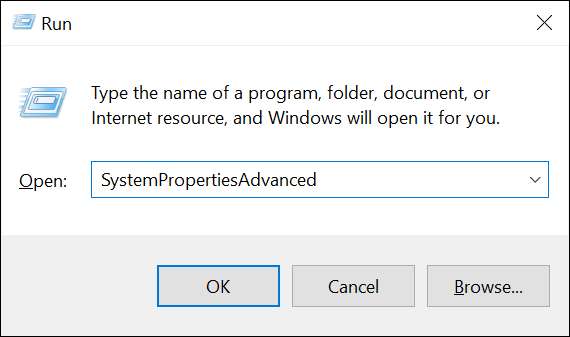 [삼]
Windows 10은 "시스템 등록 정보"창을여십시오. 이 창에서 "시작 및 복구"섹션에서 "설정"버튼을 클릭하십시오.
[삼]
[삼]
Windows 10은 "시스템 등록 정보"창을여십시오. 이 창에서 "시작 및 복구"섹션에서 "설정"버튼을 클릭하십시오.
[삼]
 [삼]
열리는 "시작 및 복구"창에서 "기본 운영 체제"드롭 다운 메뉴를 클릭하고 기본값을 만들려는 OS를 선택하십시오.
[삼]
그런 다음 "시작 및 복구"창의 맨 아래에서 "확인"을 클릭하십시오.
[삼]
열리는 "시작 및 복구"창에서 "기본 운영 체제"드롭 다운 메뉴를 클릭하고 기본값을 만들려는 OS를 선택하십시오.
[삼]
그런 다음 "시작 및 복구"창의 맨 아래에서 "확인"을 클릭하십시오.
팁: Windows를 기본 OS를 더 빠르게로드하려면 "운영 체제 목록 목록"상자에서 시간 지속 시간을 줄이십시오.[삼]
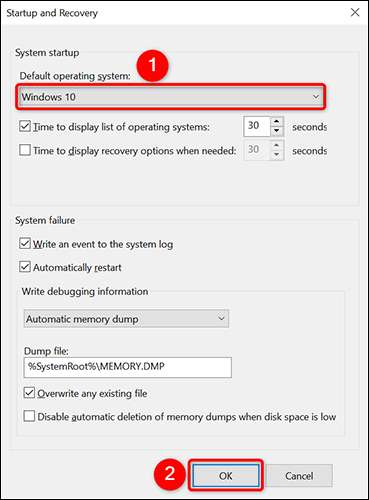 [삼]
"시스템 등록 정보"창에서 하단에서 "확인"을 클릭하여 창을 닫습니다.
[삼]
[삼]
"시스템 등록 정보"창에서 하단에서 "확인"을 클릭하여 창을 닫습니다.
[삼]
 [삼]
그리고 그게 다야. 선택한 OS가 현재 PC의 기본 OS입니다. Windows는 자동 으로이 OS를로드합니다
컴퓨터를 켜십시오
...에
[삼]
관련된:
컴퓨터를 켤 때 정확히 일어나는 일이 무엇입니까?
[삼]
그리고 그게 다야. 선택한 OS가 현재 PC의 기본 OS입니다. Windows는 자동 으로이 OS를로드합니다
컴퓨터를 켜십시오
...에
[삼]
관련된:
컴퓨터를 켤 때 정확히 일어나는 일이 무엇입니까?
Windows 10의 시스템 구성에서 기본 OS 설정
[삼] Windows 10에서 기본 OS를 설정하는 또 다른 방법은 시스템 구성 도구를 사용하는 것입니다. [삼] 먼저 사용하려면 먼저 "시작"메뉴를 열고 "시스템 구성"을 검색하십시오. 그런 다음 검색 결과에서 도구를 클릭하십시오. [삼]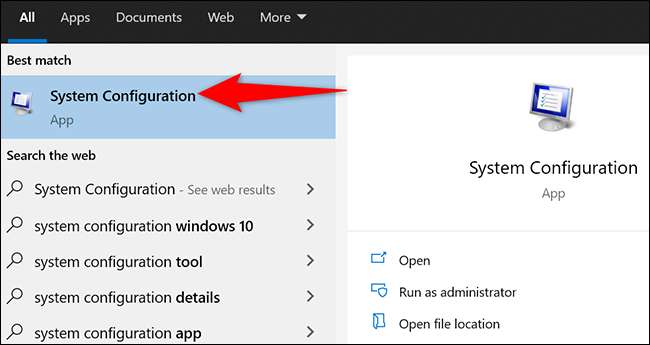 [삼]
"시스템 구성"창에서 상단에서 "부팅"탭을 클릭하십시오.
[삼]
[삼]
"시스템 구성"창에서 상단에서 "부팅"탭을 클릭하십시오.
[삼]
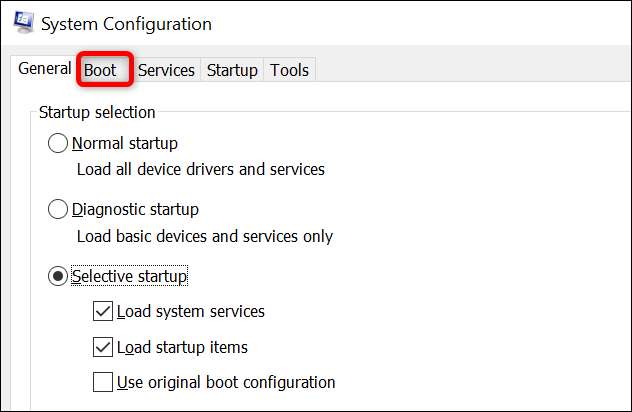 [삼]
"부팅"탭에서 상단의 큰 흰색 상자에서 기본값을 만들려는 OS를 선택하십시오. 그런 다음 흰색 상자 아래에서 "기본값으로 설정"을 클릭하십시오.
[삼]
이 "부팅"탭도 할 수있는 곳입니다.
안전 모드에서 PC를 부팅하십시오
...에
[삼]
[삼]
"부팅"탭에서 상단의 큰 흰색 상자에서 기본값을 만들려는 OS를 선택하십시오. 그런 다음 흰색 상자 아래에서 "기본값으로 설정"을 클릭하십시오.
[삼]
이 "부팅"탭도 할 수있는 곳입니다.
안전 모드에서 PC를 부팅하십시오
...에
[삼]
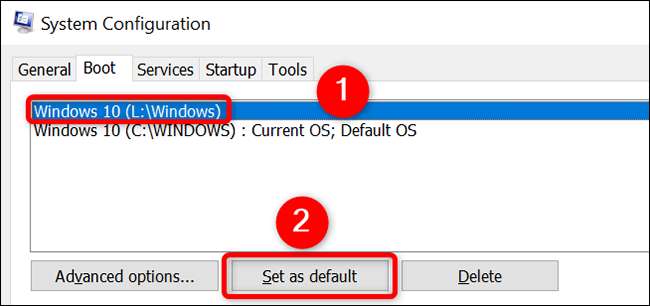 [삼]
선택한 OS 옆에있는 "기본 OS"레이블이 나타납니다. 이렇게하면 기본 OS가 성공적으로 설정되었음을 나타냅니다.
[삼]
"시스템 구성"창의 맨 아래에있는 "적용"을 클릭 한 다음 "확인"을 클릭하여 변경 사항을 저장하십시오.
[삼]
[삼]
선택한 OS 옆에있는 "기본 OS"레이블이 나타납니다. 이렇게하면 기본 OS가 성공적으로 설정되었음을 나타냅니다.
[삼]
"시스템 구성"창의 맨 아래에있는 "적용"을 클릭 한 다음 "확인"을 클릭하여 변경 사항을 저장하십시오.
[삼]
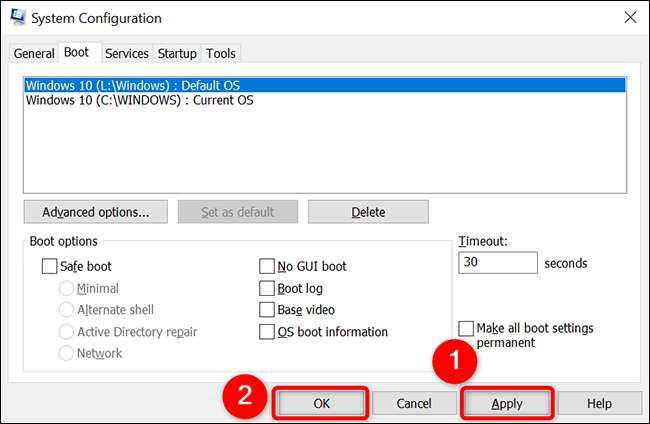 [삼]
PC를 재부팅하라는 메시지가 표시됩니다. 열린 파일을 저장하고 실행중인 프로그램을 닫아야하는 경우 즉시 필요하지 않습니다. 이 경우 프롬프트에서 "다시 시작하지 않고 종료"옵션을 클릭하십시오.
[삼]
네가 괜찮다면
PC를 다시 시작합니다
대신 "다시 시작"옵션을 선택하십시오.
[삼]
[삼]
PC를 재부팅하라는 메시지가 표시됩니다. 열린 파일을 저장하고 실행중인 프로그램을 닫아야하는 경우 즉시 필요하지 않습니다. 이 경우 프롬프트에서 "다시 시작하지 않고 종료"옵션을 클릭하십시오.
[삼]
네가 괜찮다면
PC를 다시 시작합니다
대신 "다시 시작"옵션을 선택하십시오.
[삼]
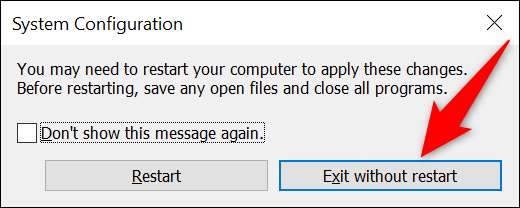 [삼]
당신은 모두 집합됩니다. Windows는 이제 기본 운영 체제를 알고 있으며 모든 향후 부팅을 모두로드합니다. 아주 편리한!
[삼]
당신은 모두 집합됩니다. Windows는 이제 기본 운영 체제를 알고 있으며 모든 향후 부팅을 모두로드합니다. 아주 편리한!
[삼] 이제 기본 OS가 설정되도록하여 가이드를 확인하십시오. 기본 앱을 설정하십시오 Windows 10 PC에서. [삼] 관련된: Windows 10에서 기본 앱을 설정하는 방법







